
Автоматические ссылки и цитирования в ворд – уникальные инструменты, способный указать на источник оригинальной информации. Microsoft Word предоставляет возможность использования функций цитирования. Причем эта функция встроенная, что облегчает процесс добавления цитируемого материала. Предлагаем изучить пошаговую инструкцию использования встроенного инструмента Word для цитирования и формирования автоматических ссылок.
СОДЕРЖАНИЕ
Цитирование и формирование ссылок в Word
Шаг 1. Работа с документом
Для формирования автоматических ссылок и цитирования в Word необходимо открыть документ с информацией.
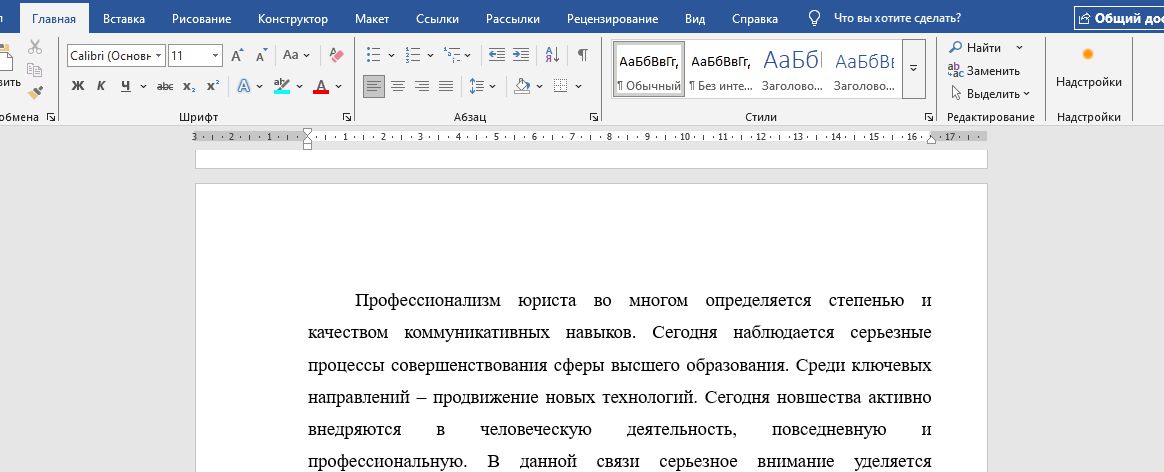
Шаг 2. Определить стиль цитирования
- На панели инструментов найти вкладку «Ссылки». В этой вкладке надо найти группу «Ссылки и списки литературы». В ней можно найти раскрывающееся меню «Стиль».
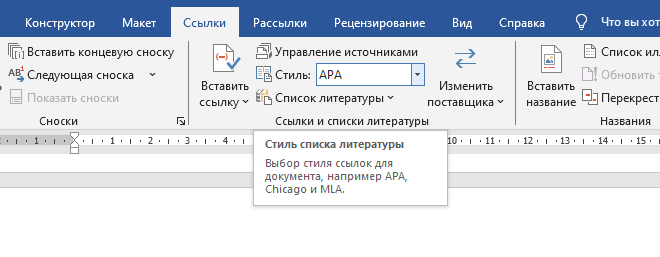
- Раскрывающееся меню «Стиль» открывает доступ к списку доступных вариантов. Необходимо выбрать подходящий. К примеру: APA.
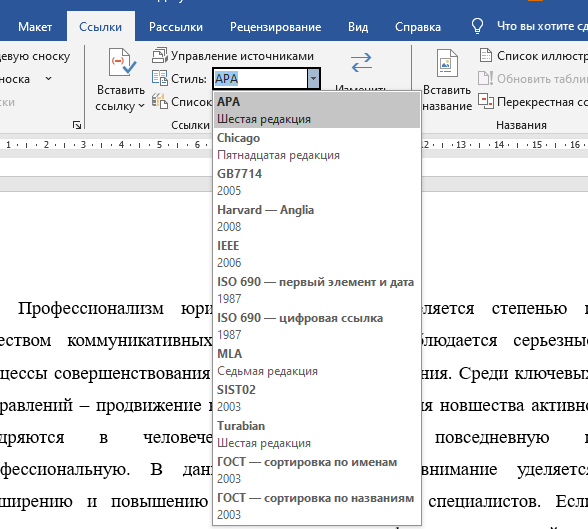
Шаг 3. Цитата и ссылка
Чтобы добавить цитату и ссылку автоматически, следует пройти по следующему алгоритму:
- Найти место, где будет размещаться цитата и ссылка. Установить курсор на выбранное место, к примеру, в конце предложения.
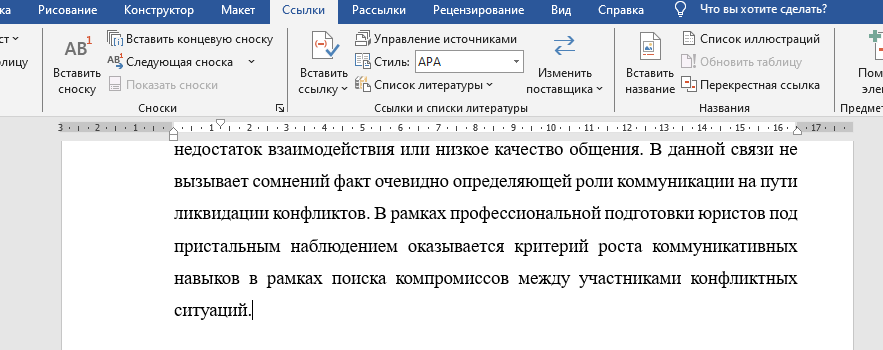
- Вернуться к вкладке «Ссылка» и кликнуть по разделу «Вставить ссылку».
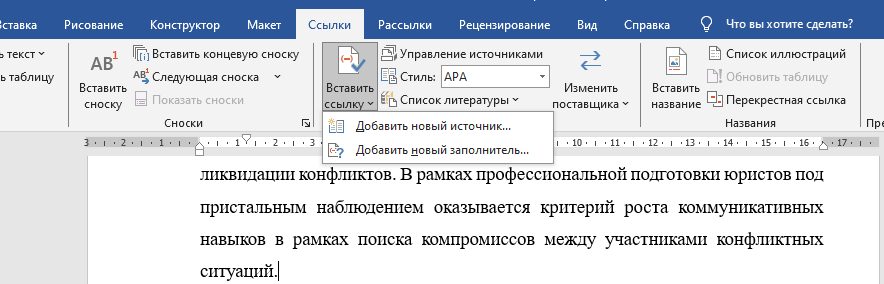
- Из предложенного списка выбрать «Добавить новый источник» в том случае, если цитата новая. Итогом активации выбранной команды станет диалоговое окно, предлагающее создать новый источник.
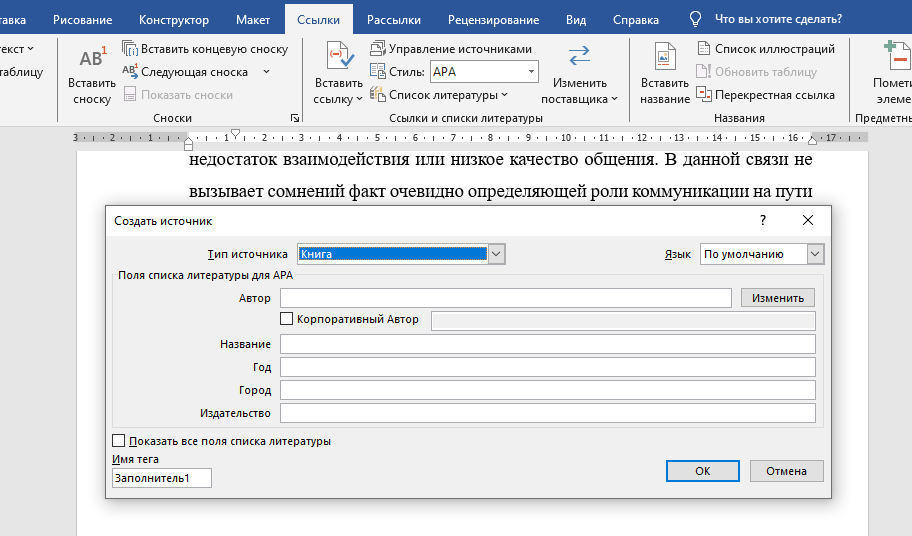
- Заполнить данные источника цитирования, внимательно заполняя требуемые поля.
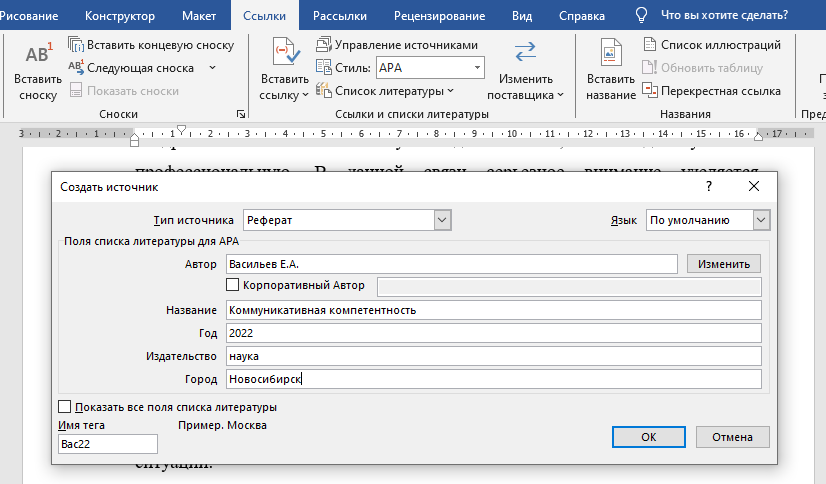
- Нажать кнопку «Ok». В документе на выбранном месте появится цитата в том стиле, который был выбран.
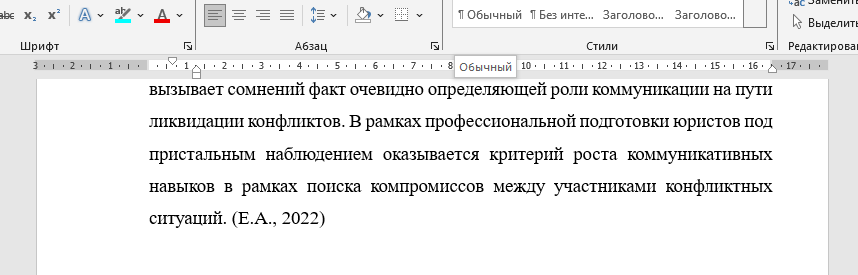
Возникли сложности?
Нужна помощь преподавателя?
Мы всегда рады Вам помочь!

Шаг 4. Корректировка ссылки
При необходимости внесения изменения в уже имеющуюся ссылку, необходимо кликнуть по ссылке, имеющейся в тексте. Открывшийся список предлагает возможность корректировать саму ссылку или источник цитирования. Кроме того, ссылка может быть преобразована в текст. Имеется функция «Обновление ссылок и источников литературы».
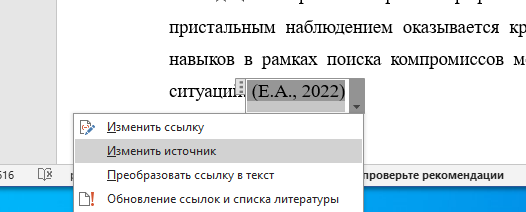
- Внесенные изменения отражаются на самой ссылке и корректируют ее в как в списках, так и в самом документе.
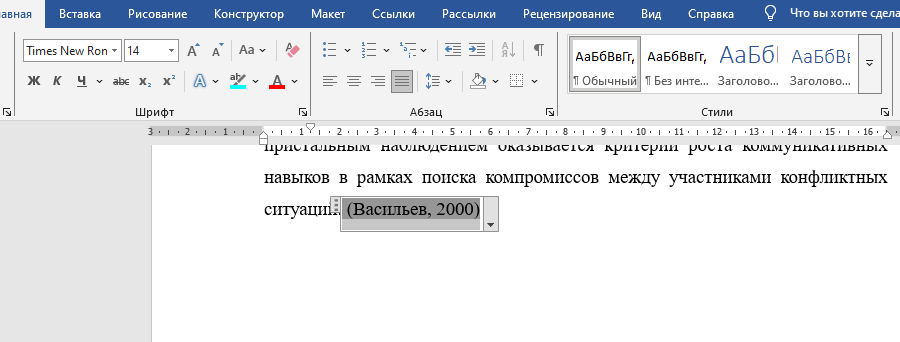
- При этом программа предупреждает о внесении изменения и предлагает выбор необходимой команды.
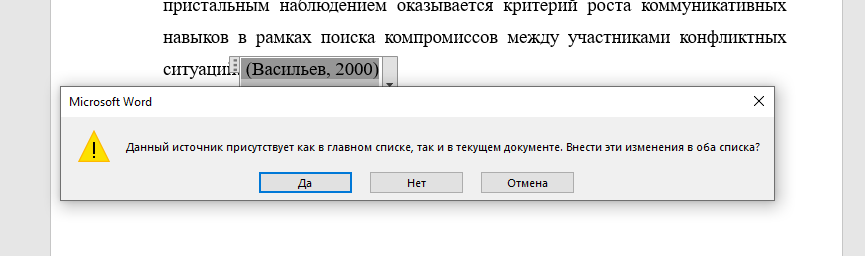
Трудности с учебой?
Требуется поддержка?
Помощь в написании студенческих и
аспирантских работ!







